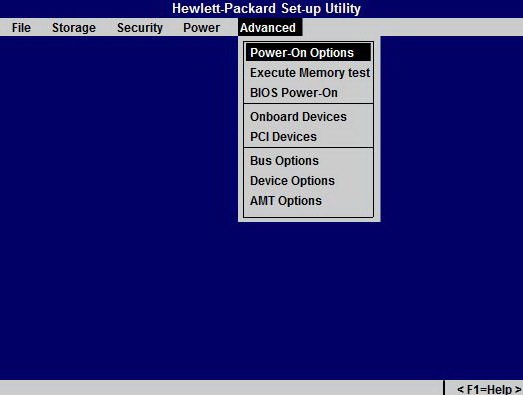Dans l'onglet principal du menu des paramètres du BIOS, l'utilisateur peut obtenir diverses informations sur le système utilisé, numéro de série, restaurez ou mettez à jour le BIOS et réglez l'heure et la date. Dans l'onglet sécurité, l'utilisateur peut facilement définir un mot de passe pour démarrer le système et configurer (modifier) les paramètres déjà définis.
Dans le menu de diagnostic du système, l'utilisateur dispose de plusieurs programmes standards, grâce auquel il peut tester certains composants du système. Ces utilitaires vous permettent de diagnostiquer puis de résoudre les problèmes en temps opportun. L'utilisateur peut tester soit logiciel pour les erreurs ou l'équipement installé sur l'ordinateur. Si un défaut est détecté spécifiquement dans l'équipement, un message correspondant apparaîtra, avec lequel l'utilisateur pourra envoyer un message sur les composants défectueux.
Le menu de configuration du système vous permet de modifier de nombreux paramètres de démarrage, la langue et la séquence de démarrage. Dans ce menu vous pouvez : configurer la langue d'affichage du BIOS, activer ou désactiver les options de démarrage du matériel, modifier leur ordre de démarrage (il est recommandé d'attribuer Disque dur comme tout premier paramètre de démarrage).
Afin de lancer le menu des paramètres du BIOS sur les ordinateurs portables HP, vous devez allumer (redémarrer) l'appareil et appuyer plusieurs fois sur le bouton Échap. Le menu de lancement apparaîtra, où l'utilisateur se verra proposer plusieurs options de lancement ordinateur personnel. Pour activer l'environnement BIOS, appuyez sur la touche F10 de votre clavier.
Si option standard lancer le BIOS ne rentre pas, c'est-à-dire qu'il ne s'allume pas, vous pouvez alors essayer d'appuyer sur l'un des boutons suivants au lieu d'Esc : F2, F6, F8, F11 ou Supprimer. Après avoir cliqué sur la touche appropriée, soit un menu de sélection doit apparaître immédiatement (F1 - pour obtenir des informations sur le système, F2 - pour diagnostiquer le système, F9 - pour définir la priorité de démarrage, F10 - pour lancer le BIOS, F11 - pour restaurer le système), ou le BIOS lui-même.
Après votre dépôt Les changements nécessaires, vous pouvez ensuite accéder à l'onglet Quitter et sélectionner Quitter et enregistrer les modifications ou simplement appuyer sur le bouton F12 et confirmer l'action. Si quelque chose ne va pas, vous pouvez le retourner paramètres standards dans le même menu Quitter en utilisant l'option spéciale pour restaurer les paramètres par défaut.
Bonjour à tous dans le prochain numéro, chers utilisateurs ! C'est bien lorsque votre ordinateur portable fonctionne parfaitement, que rien ne ralentit, que le système démarre du premier coup et que diverses erreurs n'apparaissent pas dans le système lui-même. Mais tôt ou tard, chaque ordinateur, y compris les ordinateurs portables, nécessite une configuration. Il peut s'agir de modifier des paramètres, de définir des paramètres de démarrage, etc. Dans certains cas, il est nécessaire d'entrer dans le BIOS. Sur les forums informatiques, je tombe souvent sur des sujets dans lesquels les utilisateurs demandent : comment entrer dans le BIOS sur un ordinateur portable HP, non seulement sur HP, mais aussi sur Acer, Asus, etc.
Apparence grande quantité De tels sujets indiquent qu'il existe des nuances lors de la saisie du BIOS sur un ordinateur portable d'un certain fabricant. Dans cet article, je parlerai de la saisie du BIOS sur les ordinateurs portables du fabricant HP. Nous examinerons toutes les nuances et donnerons un exemple.
IMPORTANT! Sur n'importe quel ordinateur, qu'il soit de bureau ou modèle portable, l'entrée dans le BIOS s'effectue dès la première seconde de démarrage. C'est-à-dire lorsqu'une image apparaît sur l'écran du moniteur. DANS appareils modernes dans les premières secondes, vous remarquerez peut-être un indice en bas de l'écran : il répertorie les raccourcis clavier avec lesquels vous pouvez accéder aux paramètres de base. Mais la nouvelle génération de « machines » a une particularité : elles se chargent trop rapidement, de sorte que l'utilisateur n'a parfois tout simplement pas le temps de considérer les invites.
Comment accéder au BIOS sur un ordinateur portable HP ?
Alors, dans ordinateurs de bureau Les fabricants s’en tiennent généralement à un certain bouton, et ce n’est même pas une question de désir des développeurs de matériel et de logiciels. Dans les premières secondes du démarrage, une commande est utilisée qui est « intégrée » dans la puce responsable de Fonctionnement du BIOS. Le fait est que le logiciel BIOS est créé par d’autres sociétés, c’est-à-dire qu’il n’a rien à voir avec Windows. Voici un article plus détaillé, dont j'ai déjà évoqué toutes les nuances et le BIOS.
Ainsi, la standardisation de cette problématique peut s’expliquer. Et les ordinateurs portables ? Un ordinateur portable est un appareil complet, donc un fabricant spécifique travaille sur tous les composants, donc les boutons Démarrage du BIOS peut varier.
La capture d'écran ci-dessous montre écran standard boot, où le système vous invite à appuyer sur la touche « Suppr » du clavier pour accéder au BIOS.
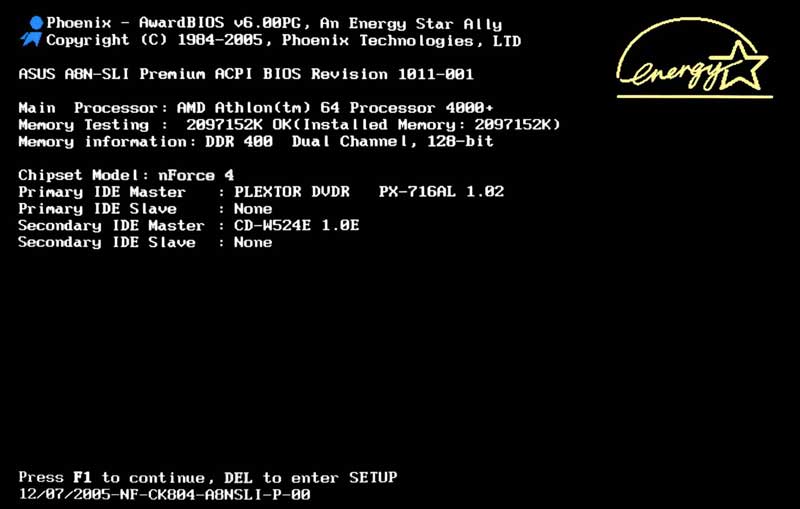
Ici, d'après ma propre expérience, je peux vous dire avec certitude que les boutons permettant de saisir les paramètres de base peuvent différer même sur les ordinateurs portables du même fabricant. Quelle est la sortie de cette situation et comment accéder au BIOS sur un ordinateur portable HP ?
La première option est une réaction qui vous permet de remarquer l'indice et de cliquer rapidement sur le bouton souhaité sur le clavier pendant le démarrage de l'ordinateur.
La deuxième option consiste à trouver la bonne clé par essais et erreurs. Je peux dire avec certitude qu'il n'y a rien de dangereux dans cette méthode. Même si tu cours application inconnue, il vous suffira de redémarrer votre ordinateur. Appuyez sur des touches spécifiques plutôt que sur l'ensemble du clavier.
Vous trouverez ci-dessous les principales touches utilisées pour accéder au BIOS sur les ordinateurs portables HP. L'un d'eux vous conviendra certainement : F10, F11, F12, F1, F2, Tab, Del, Esc. Ces boutons sont utilisés pour démarrer le processus de chargement des paramètres de base. Je ne connais pas la raison exacte du choix des boutons, peut-être que cela a été fait en raison de la position extrême de ces touches par rapport aux autres touches. Vous pouvez également obtenir des informations sur la façon d’accéder au BIOS sur un modèle d’ordinateur portable spécifique sur le site officiel du fabricant.
Aller à ce lien et trouvez le modèle de votre ordinateur portable via la barre de recherche. Ensuite, vous devrez lire la description, qui inclura le précieux bouton pour lancer les paramètres de base.
Quelles sont les fonctionnalités des ordinateurs portables HP ?
Après des recherches sur des sujets liés aux ordinateurs portables HP, j'ai appris que plusieurs boutons du clavier sont utilisés pour accéder au BIOS. Et pour être plus précis, alors différentes clés exécutez certains logiciels intégrés au BIOS. Par exemple, vous pouvez prendre l'utilitaire le plus populaire - Menu de démarrage. Ici, en quelques étapes, vous pouvez définir sur quel périphérique le système d'exploitation doit démarrer. Ceci est important lorsque vous devez réinstaller Windows ou exécuter un programme qui démarre à partir d'un support externe.
Le bouton principal dans de tels cas est « Esc ». En appuyant sur cette touche, un petit menu apparaîtra sur l'écran de votre ordinateur portable, où le système proposera plusieurs options de démarrage :
F1 – Informations système. D'après le nom, vous pouvez comprendre que ce menu contient des informations sur l'ordinateur portable : capacité de mémoire, caractéristiques du processeur, carte vidéo, etc.
F2 – Diagnostic du système. A l'aide de cette clé, vous lancez des applications stockées dans la puce BIOS pour vérifier la stabilité de la surface. disque dur Et mémoire vive.
F9 – Périphérique de démarrage Option. Sélectionnez l'appareil à partir duquel télécharger. Le plus souvent, vous devez accéder au BIOS précisément à cause de ce menu. Mais connaissant la touche F9, vous n'aurez pas besoin de vous plonger dans les paramètres complexes du BIOS.
F10 – Configuration du BIOS. Le bouton lance le programme d'installation, c'est-à-dire le programme principal Menu du BIOS.
F11 – Récupération du système. En utilisant cette clé, vous lancerez l'outil de récupération système opérateur installé dans l'ordinateur portable.
La photo ci-dessous montre les touches pour lancer certains menus du BIOS, qui peuvent légèrement varier selon le modèle d'ordinateur portable HP :

De ce fait, l'ensemble des commandes listées ci-dessus permet au propriétaire de se débrouiller ordinateur portable sans entrer dans le complexe Paramètres du BIOS. Parfois, les utilisateurs rencontrent un problème lorsqu'un mot de passe est défini pour accéder au BIOS. Mais au démarrage de certaines sections, vous n'aurez pas besoin de saisir de mot de code. Toutes les opérations affichées sur boutons séparés les claviers sont un ensemble bien pensé d'applications pour configurer et diagnostiquer un ordinateur portable.
Pour résumer le matériel d'aujourd'hui, il reste à tirer une conclusion. Vous savez maintenant comment accéder au BIOS sur un ordinateur portable HP, ainsi que comment lancer le menu de démarrage, ce qui signifie que vous n'avez pas besoin d'appeler l'assistant pour réinstaller le système d'exploitation. Vous pourrez effectuer ce processus vous-même. Puisque dans l'un de mes articles précédents, j'ai déjà expliqué comment démarrer un ordinateur portable à partir d'un lecteur flash, vous pouvez désormais réinstaller vous-même le système d'exploitation.
En général, bien sûr, l'essentiel est d'être à l'heure, appuyez sur la clé souhaitée, car le système démarre trop rapidement. Sur ordinateurs portables puissants, qui sont présents dans gamme de modèles HP, le chargement s'effectue en quelques secondes.
Le BIOS est le composant le plus important de tout ordinateur, chargé de vérifier tous les équipements, de configurer le système, de démarrer le système d'exploitation et bien plus encore. En règle générale, l'utilisateur moyen doit accéder au BIOS pour réinstaller le système d'exploitation. Ci-dessous, nous parlerons plus en détail de la façon d'accéder au BIOS sur un ordinateur portable HP.
En fait, le début de la transition vers le BIOS sur un ordinateur portable HP ressemble exactement à celui d'un ordinateur portable de n'importe quel autre fabricant : vous allumez ou redémarrez l'ordinateur portable et, au tout début du démarrage, commencez à appuyer rapidement et à plusieurs reprises sur le clé (moins souvent une combinaison) qui est responsable de l'entrée dans le BIOS. La différence entre HP et les autres ordinateurs portables réside peut-être dans le bouton qui vous permettra d'accéder au BIOS.
Comment ouvrir le BIOS sur un ordinateur portable HP ?
En fait, pour accéder au BIOS, vous devez savoir quel bouton est responsable de son ouverture. Dans la plupart des cas, une telle procédure est effectuée de manière expérimentale, car ni sur le site Web du développeur ni dans le système d'exploitation installé. cette information ne peut pas être trouvé. Cependant, sur les ordinateurs portables HP, il existe une liste assez étroite de boutons avec lesquels vous pouvez ouvrir les paramètres du BIOS.
Clés responsables de l'entrée dans le BIOS
1. F10. Cette clé fonctionnera dans 80 % des cas, puisqu'elle est définie pour la plupart des modèles d'ordinateurs portables et Versions du BIOS. Tout d'abord, bien sûr, cela vaut la peine de l'essayer, et seulement si l'ordinateur refuse d'accepter cette clé, sans afficher le menu des paramètres du BIOS, descendez plus loin dans la liste.
2. F1 et F10. Certains modèles d'ordinateurs portables HP ont une méthode légèrement différente pour saisir les paramètres du BIOS. Tout d'abord, vous devrez appuyer sur la touche F1 pour entrer menu interne, puis sélectionnez ensuite la touche F10 pour accéder au BIOS.
3.F11. Une clé similaire est moins courante, mais elle ne doit pas être radiée si les deux premières méthodes échouent.
4. Échap. Cela fonctionne de la même manière que la deuxième méthode. Lorsque vous démarrez l'ordinateur, vous commencez à appuyer sur la touche Échap pour accéder au menu interne. Dans celui-ci, sélectionnez le BIOS et attendez qu'il se charge.
5. F6, F8, F2, Suppr. De telles clés sont assez rares sur les ordinateurs portables HP, mais finalement, cela vaut la peine de les essayer.
En règle générale, l'une des clés suggérées dans l'article devrait vous aider à accéder aux paramètres du BIOS.
Il arrive souvent que vous ne puissiez tout simplement pas vous passer de modifier certains paramètres dans les paramètres du microsystème BIOS de base. Un exemple classique où l'utilisateur doit réattribuer le chargeur de démarrage prioritaire est lors de la réinstallation de Windows. Cet article couvrira différentes méthodes entrer dans le BIOS, car l'option standard "ESC" - "F10" ne fonctionne pas toujours. Tout dépend de chaque cas spécifique, pour ainsi dire, des circonstances situationnelles lors de l'utilisation appareils électroniques portables modification spécifique. Eh bien, regardons tout en pratique méthodes existantes, dont la mise en œuvre vous aidera encore à obtenir une réponse qualitativement correcte à la question qui vous intéresse, cher lecteur : « Comment accéder au BIOS sur un ordinateur portable HP ? Aller!
Aujourd'hui, nous allons examiner :
Théorie introductive : qu’est-ce que le BIOS et pourquoi s’y plonger ?
Système d'entrée/sortie de base (BIOS), et voici comment il est interprété abréviation BIOS (système d'entrée/sortie de base) en russe est, pourrait-on dire, l'avant-poste d'un système électronique. Si le BIOS du microsystème est endommagé, le démarrage de l'ordinateur est tout simplement impossible, du moins au sens classique du processus de « chargement du système d'exploitation (OS) » généralement accepté. Dans le cas où la configuration matérielle « représentée par » un périphérique informatique distinct ne correspond pas aux « normes d'intégrité logicielle », BSVV affichera un message correspondant à l'écran et, dans certains cas, informera même l'utilisateur avec un message spécial. signal sonore(plus à ce sujet ).
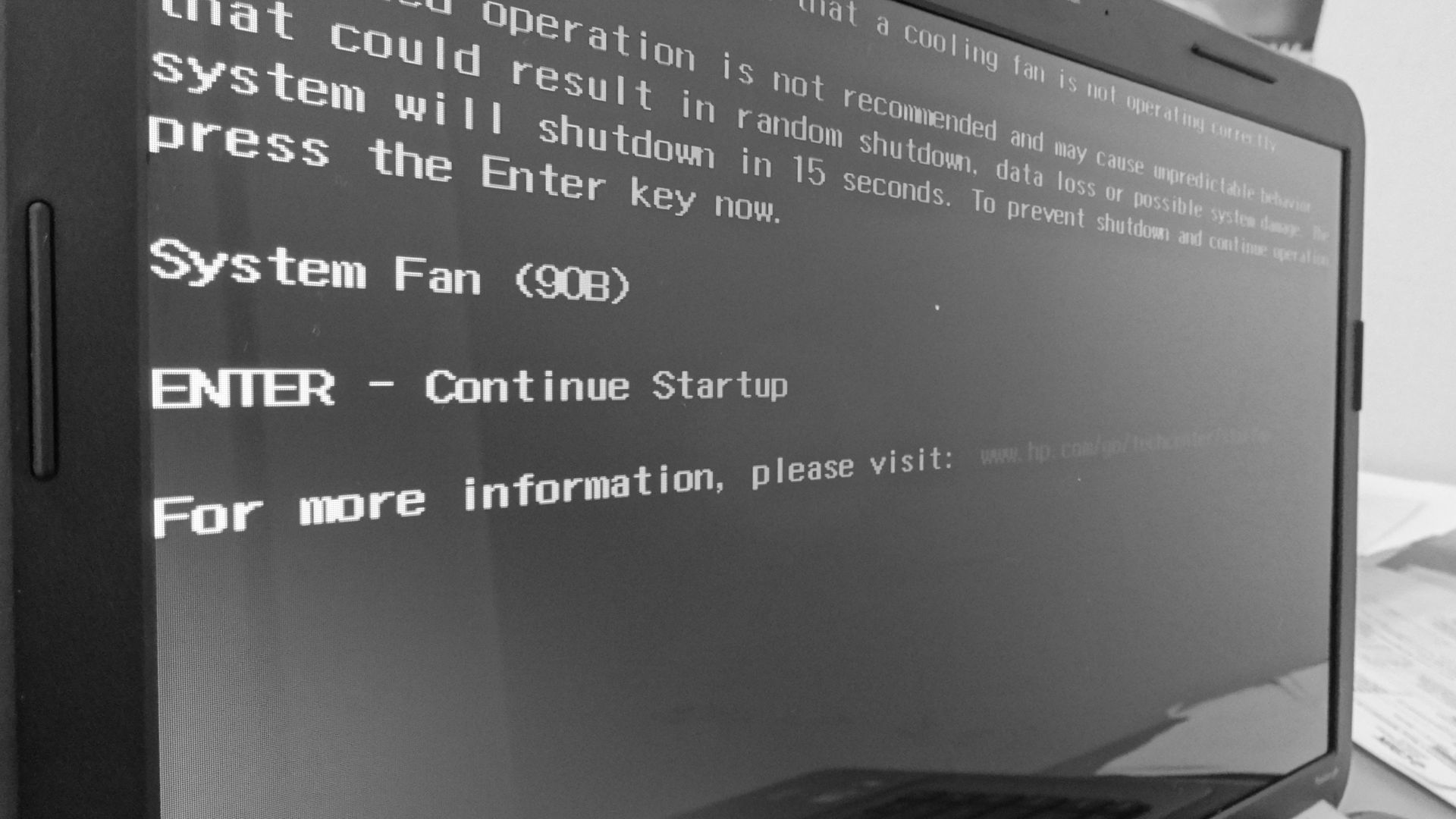
Dans la plupart des cas, le coupable de ces dernières circonstances est l'utilisateur lui-même, lorsqu'il met en œuvre inconsidérément un « schéma d'optimisation de l'overclocking » sans comprendre à quel point les conséquences d'une telle expérience peuvent être graves. Bien sûr, vous pouvez toujours revenir paramètres initiaux, mais pour cela, vous devez entrer dans le BIOS et alors seulement, l'utilisateur aura la possibilité d'utiliser la fonction « Charger les paramètres par défaut », c'est-à-dire restaurer les paramètres du microsystème à leur valeur valeurs originales(état d'usine).
L'option présentée pour « réparer les problèmes » est également efficace dans les situations où, en raison de l'impact négatif de facteurs externes (une surtension non autorisée dans le réseau d'alimentation ou un arrêt incorrect de l'ordinateur), les paramètres du BIOS sont perdus. En général, « tous les chemins mènent au BIOS ». Cependant, avant de modifier quoi que ce soit (au sens des réglages et des paramètres de fonctionnement carte mère), réfléchissez sept fois à ce que pourrait entraîner un tel changement et avez-vous tout prévu ?..
On va dans le BIOS du portable : agissez avec compréhension !
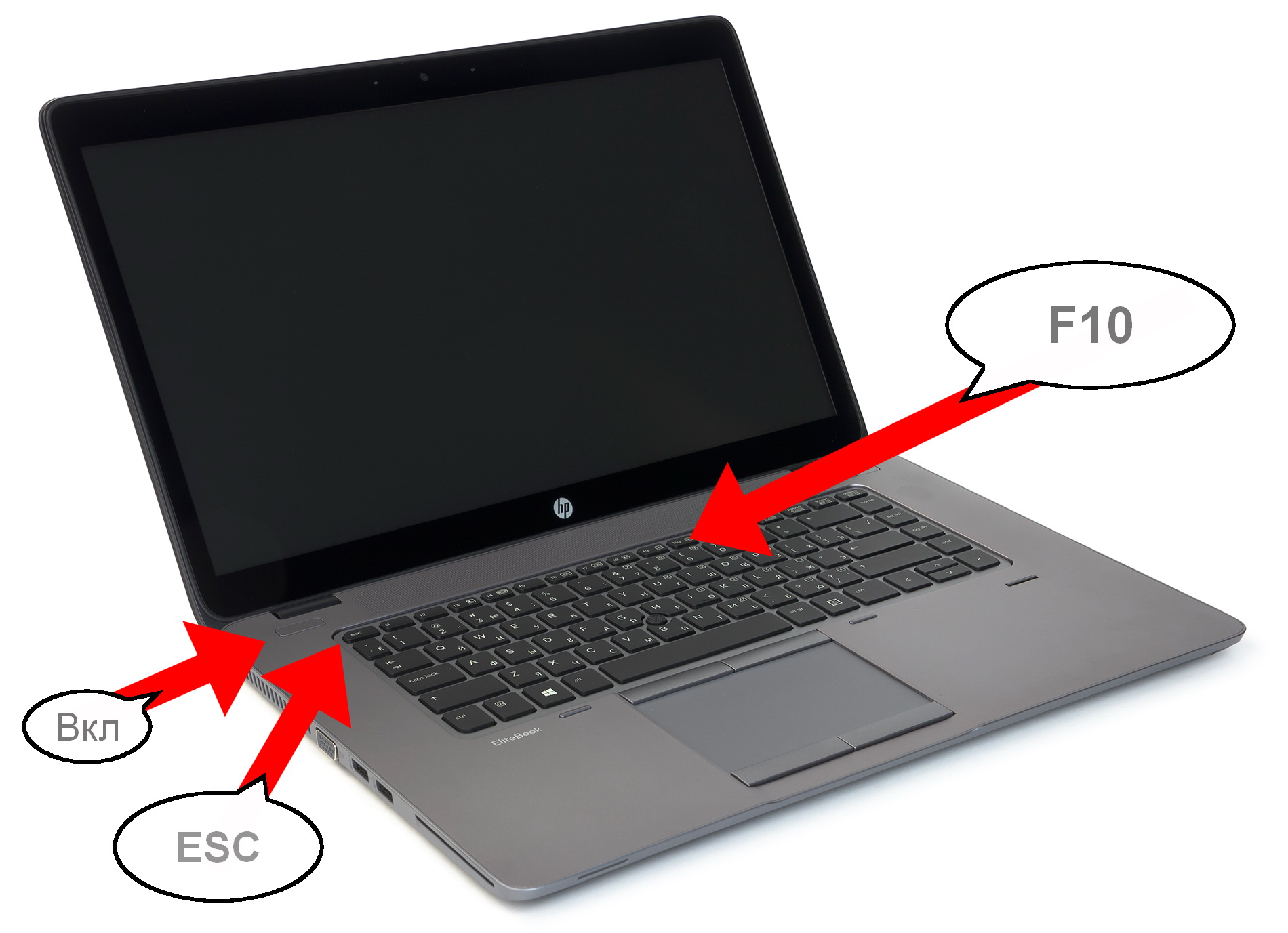
Savez-vous qu'en effet, cher lecteur, vous avez déjà reçu la réponse à la question dont nous discutons. Au début de cet article, nous avons mentionné que le BIOS des ordinateurs portables HP est appelé en appuyant sur deux touches « ESC » et « F10 ». Cependant, il existe encore quelques exceptions aux règles. En effet, malgré « l'identité de marque » des ordinateurs portables fabriqués par Hewlett Packard, dans certaines modifications d'ordinateurs portables, le fabricant a prévu une méthode distincte pour accéder à l'environnement BIOS. Cependant, plus de détails sur tout...
Méthode numéro 1 : standard et traditionnelle
Scénario de connexion de base microsystème de base HP implique l'utilisation des touches de service qui vous sont déjà familières, chers amis - ESC et F10.
Dans le détail, tout est implémenté comme ceci :
- Lors de la mise sous tension de l'ordinateur portable, l'utilisateur appuie sur la touche « ESC ».
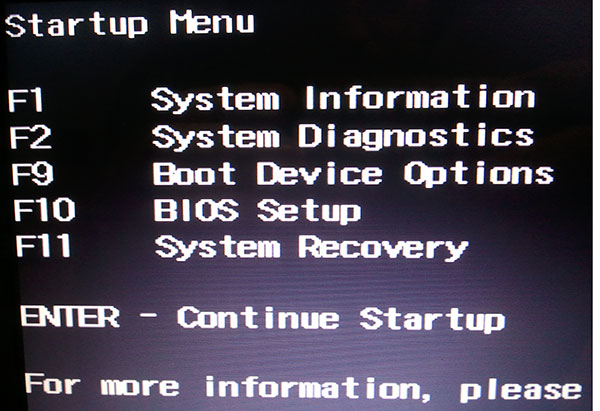
- Après qu'un message spécial apparaisse à l'écran Menu de démarrage, vous devez utiliser le bouton « F10 ».
Après les manipulations décrites ci-dessus, le propriétaire de l'appareil HP sera en menu des services BIOS.
Méthode numéro 2 : une méthode dépassée, mais toujours disponible aujourd’hui
Dans les premières modifications des ordinateurs portables, un système a été mis en œuvre pour accéder aux paramètres du BIOS à l'aide de la touche « Supprimer ». Autrement dit, lors du démarrage d'un tel ordinateur portable, vous devez appuyer intensément (deux tapotements par seconde) sur le bouton « DEL » jusqu'à ce que l'interface du BIOS apparaisse.
Si vous appuyez tardivement sur la touche spécifiée, le système continuera poursuite du processus démarrer, et pour essayer d'accéder à nouveau au menu des paramètres de base, vous devrez effectuer un redémarrage forcé de l'ordinateur.
Méthode numéro 3 : contourner les barrières de vitesse
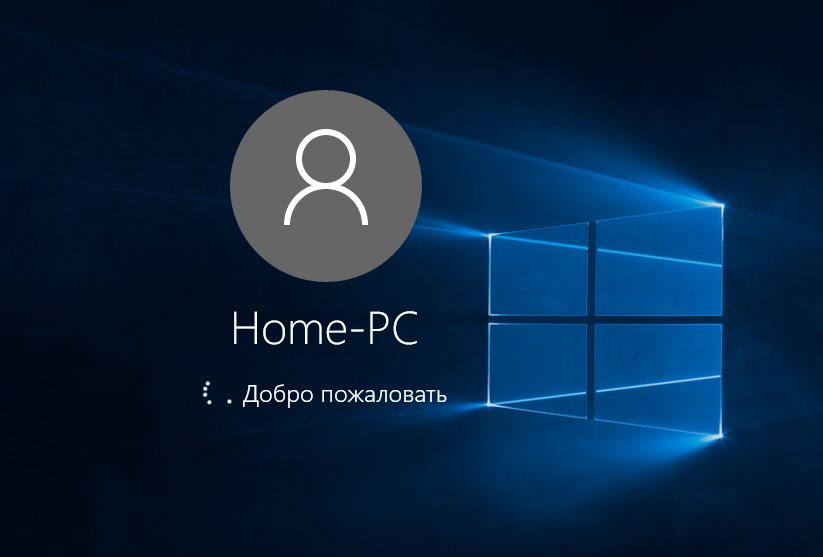
Les ordinateurs portables modernes sont désormais équipés de disques SSD information ( Disques SSD), qui sont plusieurs fois supérieurs à leurs prédécesseurs mécaniques (HDD) en termes de vitesse et de performances. En raison de tout ce qui précède, le processus de chargement du système d'exploitation se produit presque instantanément, ne laissant à l'utilisateur aucune chance d'appuyer sur la touche appropriée à temps pour accéder au BIOS.
Parallèlement à tout cela, la nouvelle génération d'appareils électroniques portables a commencé à mettre en œuvre ce qu'on appelle technologie de démarrage rapide . Cependant, il existe une solution et, à l'aide des instructions ci-dessous, vous pouvez facilement accéder aux paramètres de base du microsystème HP.
Disons que l'un des nouveaux systèmes d'exploitation est installé sur votre ordinateur portable - Windows 8/8.1 ou une douzaine :
- Lorsque vous êtes directement dans l'environnement de travail du système d'exploitation, accédez au menu Démarrer.
- Ensuite, vous devez utiliser l'élément « Options ».
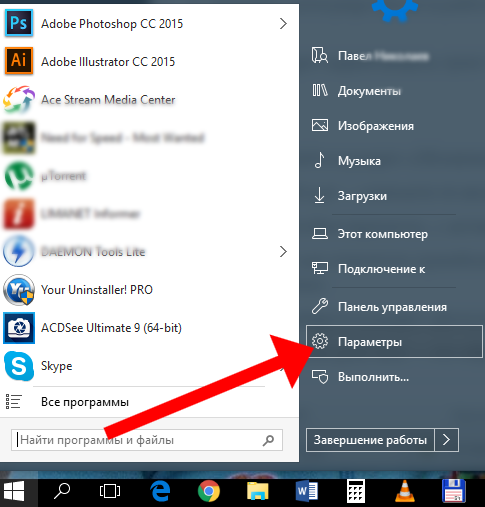
- Ensuite, rendez-vous dans la section « Mise à jour et sécurité ».
- L'étape suivante consiste à cliquer sur l'onglet « Récupération ».
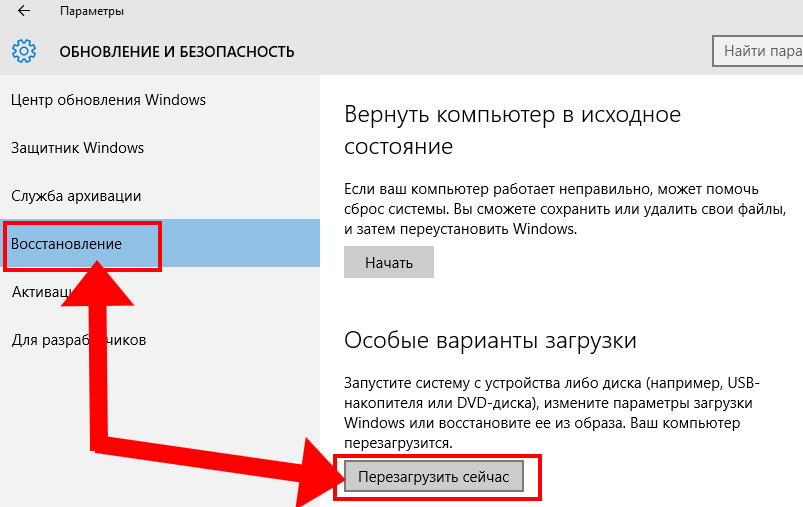
- Dans le bloc " Options spéciales..." activez le bouton "Redémarrer maintenant".
- Une fois la fenêtre du service « Sélectionner une action » ouverte, cliquez sur la vignette « Diagnostics ».
- Ensuite, rendez-vous dans la section « Options avancées ».
- Bien dernière action- il s'agit d'un accès à la rubrique « Paramètres du Firmware... ».
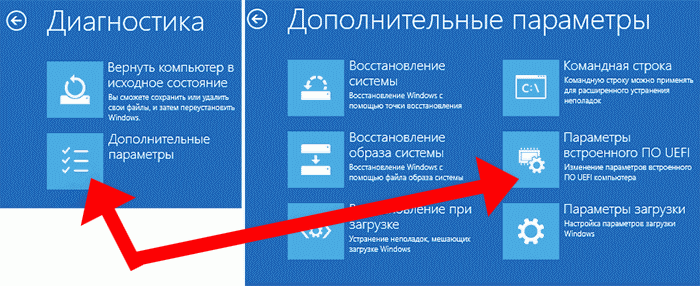
Si vous avez besoin d'organiser une entrée confortable au BIOS, pour ainsi dire, de manière continue, vous devez procéder comme suit :
- En passant par le menu « Démarrer » jusqu'à la section « Panneau de configuration », activez l'élément « Options d'alimentation ».
- Dans la fenêtre des paramètres initiaux, cliquez sur le lien « Actions du bouton d'alimentation ».
- Ensuite, utilisez le point le plus haut « Modification des paramètres qui... »
- Enfin, décochez la case « Activer le démarrage rapide… ».
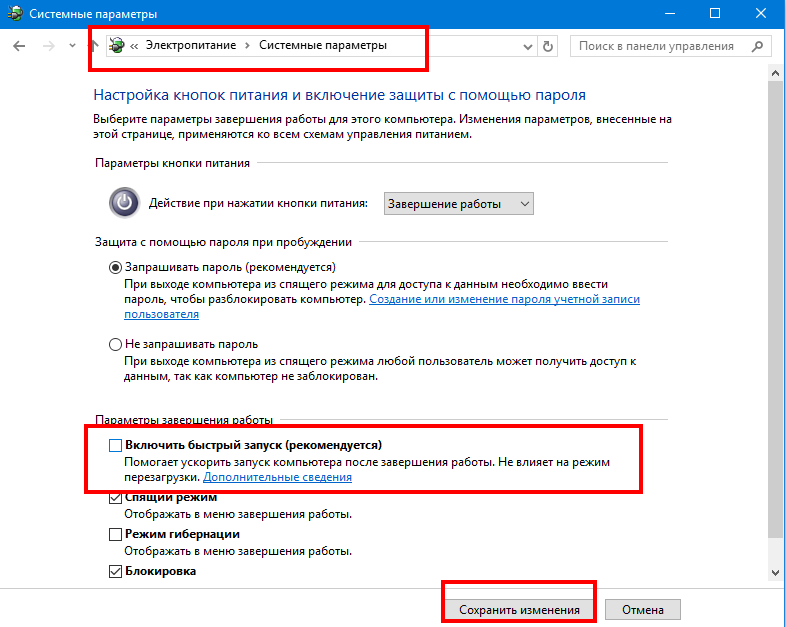
La prochaine fois que vous allumerez l'ordinateur portable, vous aurez la garantie d'avoir le temps d'appuyer sur la touche correspondante pour appeler le microsystème BIOS.
En résumé
Vous êtes donc familiarisé avec les techniques de base pour vous connecter au BSVV de votre ordinateur portable. Cependant, en raison du nombre incroyable de modifications des appareils électroniques portables produits par Hewlett Packard, il existe de fortes chances de rencontrer un schéma légèrement différent pour accéder aux paramètres et paramètres du BIOS.
Bien sûr, sachant principe général entrer dans le BIOS - en utilisant une clé spécifique d'une ligne les touches de fonction« F1-F12 », vous pouvez toujours essayer d'utiliser la méthode de sélection : à chaque nouveau redémarrage, essayez « en fonctionnement » la suivante des douze combinaisons possibles. C'est tout, une entrée réussie dans le BIOS et seulement des modifications efficaces dans les paramètres du microsystème de base !
Avant que l'utilisateur ne voie l'interface conviviale du système d'exploitation sur son écran d'affichage, le matériel informatique passe par un processus d'initialisation complexe. Le micrologiciel du BIOS est la première, pour ainsi dire, autorité électronique qui exerce un contrôle sur chaque composant du système et régule généralement le fonctionnement de l'ordinateur portable. Ce n'est qu'en cas de respect total de l'algorithme de démarrage fonctionnel que le « point de contrôle » électronique permet l'utilisation des fichiers du système d'exploitation installés sur le disque dur. Si l'utilisateur ne sait pas comment accéder au BIOS sur un ordinateur portable HP, il devra tôt ou tard se familiariser avec le système d'entrée/sortie de base. Car dans certains cas, il est nécessaire d'apporter des modifications au fonctionnement du BIOS, ce qui est presque impossible à mettre en œuvre sans accès au firmware intégré.
Comment accéder au BIOS ?
Si l'utilisateur est suffisamment attentif, alors résoudre la question : « comment entrer dans le BIOS dans un ordinateur portable HP » ne lui posera pas de difficultés particulières, puisque système électronique lui-même demandera à l'utilisateur ce qui doit être pressé pour accéder au « centre de contrôle » du PC. C'est-à-dire lorsque le bouton « On » est activé. l'écran affichera des informations sur la clé utilisée pour accéder au BIOS. En règle générale, le conseil de service se trouve en bas de l’écran. Il convient de noter qu'en général, peu importe la modification de votre ordinateur et le « sérieux » de sa configuration. Méthode universelle - pressage clé spécifique au moment du démarrage du PC, est inhérent à la grande majorité des ordinateurs modernes.
Les « problèmes » de la marque
Le sujet de l'article : « Comment accéder au BIOS sur un ordinateur portable HP » concerne exclusivement la marque américaine de matériel informatique, dans laquelle il n'est pas entièrement utilisé interface normale BSVV. En outre, diverses modifications des appareils électroniques de bureau et portables (ordinateurs portables) de ce fabricant Les systèmes BIOS diffèrent souvent par leurs fonctionnalités. Uniquement pour la raison indiquée, l'accès au menu des paramètres de base peut être différent en fonction du scénario d'accès mis en œuvre.
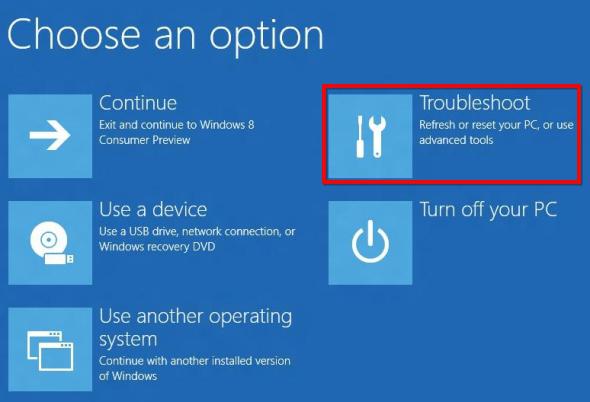
Néanmoins, il existe encore une certaine tendance à standardiser le processus éclairé : la plupart des modifications HP permettent d'accéder au BIOS système en appuyant sur la touche « F10 ». Mais d'abord (à l'aide du bouton « Esc ») le menu de démarrage préliminaire est appelé. Dans certains cas, pour accéder au BIOS sur un ordinateur portable ou effectuer une opération similaire sur une modification de bureau de l'ordinateur, lorsque vous allumez l'appareil électronique, vous devez appuyer plusieurs fois sur la touche « F2 » ou « Supprimer » ( avec une fréquence d'au moins une seconde).
UEFI et Windows 8 : effet de démarrage ultra-rapide
Les technologies ne restent pas immobiles. Vitesse et performances du moderne systèmes informatiques surprend par ses capacités fantastiques. Option avancée nouveau système BIOS UEFI est une « symbiose logicielle ultra-rapide » qui favorise le processus de démarrage du système d'exploitation le plus rapide. La fonctionnalité de cette « innovation » est plusieurs fois supérieure aux normes précédentes des systèmes d’entrée/sortie de base. Malgré tous les avantages Biographies UEFI Le « chargement à grande vitesse » peut créer certaines difficultés pour un utilisateur novice, qui se traduisent souvent par l'incapacité de ce dernier à accéder avec succès au système de paramètres de base, car dans certaines conditions, le processus d'initialisation prend une fraction de seconde. Du coup, l'utilisateur malchanceux se retrouve confronté à la question : « Comment accéder au BIOS sur un ordinateur portable HP ? En règle générale, un « excès d’agilité » similaire est observé lors de l’utilisation d’une salle d’opération. Systèmes Windows 8. Il existe néanmoins une solution. Et sa simplicité surprendra agréablement les « sous-performants ».
Accès pratique aux paramètres de base
L'incapacité de répondre à un bref flash de l'écran de chargement est résolue à l'aide de la norme logiciel huitième système d'exploitation.
- En salle d'opération Environnement Windows 8 - appuyez sur la combinaison de touches « Win + I ».
- Tout en maintenant le bouton Shift enfoncé, activez le mode Reboot.
- Dans la fenêtre de service qui s'ouvre, sélectionnez l'option « Dépannage » (l'icône en forme de clé et un tournevis à proximité).
- Dans la zone suivante, allez dans « Paramètres avancés ».
- Vous devez maintenant activer les « paramètres du firmware UEFI » (image de la puce et de l'équipement).
- Cliquez ensuite sur « Redémarrer », ce qui vous permettra d'obtenir une réponse pratique à la question : « Comment accéder au BIOS HP ?
En conclusion : un peu sur la faisabilité...
Avant d'expérimenter les paramètres « de base » de l'ordinateur, vous devez comprendre que des modifications incorrectes apportées au programme Bios peuvent affecter de manière critique toutes les fonctionnalités du périphérique informatique HP. Le BIOS est une sorte de poste de commande pour la carte mère et les équipements qui y sont installés. Une action irréfléchie de l'utilisateur, exprimée en modifiant l'un ou l'autre paramètre du micrologiciel, peut simplement désactiver carte système ou « graver » l’un des composants du PC. Soyez donc prudent lorsque vous abordez les problèmes liés à l’optimisation (« overclocking » du processeur, augmentation des performances de la RAM ou « flashage » du ou des BIOS). Le fonctionnement exact de l'ordinateur ne dépend que de vous et de vos compétences. Où va-t-il voler ? À la poubelle ou aux étendues infinies des possibilités numériques ? Des changements fructueux pour vous !